У меня почему-то перестали открываться некоторые HTTPS сайты (не все!). При попытке открыть такой сайт в браузере появляется окно с ошибкой «Этот сайт не может обеспечить безопасное соединение». Сайты не отображаются как в Google Chrome, так и в Opera, Яндекс Браузере и Microsoft Edge. Без HTTPS некоторые сайты открываются, но не все, только те, у которых страницы доступны и по протоколу HTTPS и по протоколу HTTP. В Google Chrome ошибка при открытии HTTPS сайт выглядит так:
Этот сайт не может обеспечить безопасное соединение. Сайт sitename.ru отправил недействительный ответ. ERR_SSL_PROTOCOL_ERROR.

И так:
Этот сайт не может обеспечить безопасное соединение. На сайте sitename.ru используется неподдерживаемый протокол. ERR_SSL_VERSION_OR_CIPHER_MISMATCH.
Клиент и сервер поддерживают разные версии протокола SSL и набора шифров. Скорее всего, сервер использует шифр RC4, который считается небезопасный.» [/alert]

Или в Mozilla Firefox :
Secure Connection Failed
В Opera и Яндекс Браузере ошибки выглядит примерно также.
Как мне открыть такие сайты?
Ответ
Как вы уже вероятно поняли, проблема связана с проблемами при SSL взаимодействии между вашим компьютеров и HTTPS сайтом. Причины такой ошибки могут быть довольно разные. В этой статье я попробовал собрать все методы исправления ошибки «Этот сайт не может обеспечить безопасное соединение» (This site can’t provide a secure connection, ERR_SSL_PROTOCOL_ERROR) в различных браузерах.
Содержание:
- Очистите в брайзере кэш и куки, сбросьте SSL кэш
- Отключите сторонние расширения в браузере
- Проверьте настройки антивируса и файрвола
- Проверьте настройки даты и времени
- Обновите корневые сертификаты Windows
- Отключите поддержку протокола QUIC
- Проверьте версии протоколов TLS, поддерживаемых вашим браузером и сайтом
- Включите поддержку старых версий протоколов TLS и SSL
Сразу хочется отметить, что несмотря на то, что браузеры Google Chrome, Opera, Яндекс Браузер и Edge выпускаются разными компаниями, на самом деле все эти браузеры основаны на одном и том же движке — WebKit (Chromium) и проблема с ошибками при открытии HTTPS сайтов в них решается одинаково.
В первую очередь нужно убедиться, что проблема не на стороне самого HTTPS сайта. Попробуйте открыть его с других устройств (телефон, планшет, домашний/рабочий компьютер и т.д.). Также проверьте, открывается ли в других браузерах, например, IE/Edge или Mozilla Firefox. В Firefox похожая ошибка обсуждалась в статье Ошибка при установлении защищённого соединения в Mozilla Firefox.
Очистите в брайзере кэш и куки, сбросьте SSL кэш
Кэш и куки браузера могут быть частой причиной возникновения ошибок с SSL сертификатами. Рекомендуем сначала очистить в браузере кэш и куки. В Chrome нужно нажать сочетание клавиш Ctrl + Shift + Delete, выберите промежуток времени (Все время) и нажмите кнопку очистки данных (Удалить данные / Clear Data).

Чтобы очистить SSL кэш в Windows:
- Перейдите в раздел Панель управления -> Свойства браузера;
- Щелкните по вкладке Содержание;
- Нажмите на кнопку Очистить SSL (Clear SSL State);
- Должно появится сообщение “SSL-кэш успешно очищен”;
- Осталось перезапустить браузер и проверить, осталась ли ошибка ERR_SSL_PROTOCOL_ERROR.

Отключите сторонние расширения в браузере
Рекомендуем отключить (удалить) сторонние расширения браузера, особенно всякие анонимайзеры, прокси, VPN, расширения антивируса и другие подобные Addon-ы, которые могут вмешиваться в прохождение трафика до целевого сайта. Посмотреть список включенных расширения в Chrome можно, перейдя в Настройки -> Дополнительные инструменты -> Расширения, или перейдя на страницу
chrome://extensions/
. Отключите все подозрительные расширения.

Проверьте настройки антивируса и файрвола
Если на вашем компьютере установлены антивирусная программа или межсетевой экран (часто он встроен в антивирус), возможно доступ к сайту блокируется именно ими. Чтобы понять, ограничивают ли доступ к сайту антивирусы или файрволы, попробуйте на время приостановить их работу.
Во многих современных антивирусах по-умолчанию присутствует модуль проверки SST/TLS сертификатов сайтов. Если антивирус обнаружит, что сайт использует недостаточно защищенный (или самоподписанный) сертификат или устаревшую версию протокола SSL (тот же SSL 3.0 или TLS 1.0), доступ к пользователя к такому сайту может быть ограничен. Попробуйте отключить сканирование HTTP/HTTPS трафика и SSL сертификатов. В различных антивирусах эта опция может называть по-разному. Например:
Проверьте настройки даты и времени
Неправильная дата и время (и часового пояса) на компьютере также может быть причиной ошибки при установке защищенного соединения с HTTPS сайтами. Ведь при выполнении аутентификации система проверяет срок создания и дату истечения сертификата сайта и вышестоящего центра сертификации.
Проверьте что у вас установлено правильно время и часовой пояс. Если время постоянно сбивается – смотри статью “Сбивается время на компьютере при выключении: что делать?”.
Обновите корневые сертификаты Windows
Если ваш компьютер находится в изолированном сегменте, давно не обновлялся или на нем совсем отключена служба автоматического обновления, на вашем компьютере могут отсутствовать новые корневые доверенные сертификаты (TrustedRootCA). Рекомендуем выполнить обновление системы: установить последние обновления безопасности и обновления часовых поясов.
Вы можете вручную обновить корневые сертификаты по статье: Как вручную обновить корневые сертификаты в Windows (так же рекомендуем проверить хранилище сертификатов на предмет недоверенных сертификатов, это позволит предотвратить перехват вашего HTTPs трафика и ряд других проблем).
Отключите поддержку протокола QUIC
Проверьте, не включена ли в Chrome поддержка протокола QUIC (Quick UDP Internet Connections). Протокол QUIC позволяет гораздо быстрее открыть соединение и согласовать все параметры TLS (HTTPs) при подключении к сайту. Однако в некоторых случая он может вызывать проблемы с SSL подключениями. Попробуйте отключить QUIC:
- Перейдите на страницу: chrome://flags/#enable-quic;
- Найдите опцию Experimental QUIC protocol;
- Измените значение опции Default на Disabled;
- Перезапустите Chrome.

Проверьте версии протоколов TLS, поддерживаемых вашим браузером и сайтом
Проверьте, какие версии протоколов TLS/SSL и методы шифрования (Cipher Suite ) поддерживаются вашим браузером. Для этого просто откройте веб страницу https://clienttest.ssllabs.com:8443/ssltest/viewMyClient.html
Онлайн сервис SSL Labs вернет список протоколов и методов шифрования, которые поддерживает ваш блаузер. Например, в моем примере Chrome поддерживает TLS 1.3 и TLS 1.2. Все остальные протоколы (TLS 1.1, TLS 1.0, SSL3 и SSL 2) отключены.
Чуть ниже указан список поддерживаемых методов шифрования.
Cipher Suites (in order of preference)
- TLS_AES_128_GCM_SHA256
- TLS_CHACHA20_POLY1305_SHA256
- TLS_AES_256_GCM_SHA384
- TLS_ECDHE_ECDSA_WITH_AES_128_GCM_SHA256
- TLS_ECDHE_RSA_WITH_AES_128_GCM_SHA256
- TLS_ECDHE_ECDSA_WITH_CHACHA20_POLY1305_SHA256
- TLS_ECDHE_RSA_WITH_CHACHA20_POLY1305_SHA256
- TLS_ECDHE_ECDSA_WITH_AES_256_GCM_SHA384
- TLS_ECDHE_RSA_WITH_AES_256_GCM_SHA384
- TLS_ECDHE_ECDSA_WITH_AES_256_CBC_SHA
- TLS_ECDHE_ECDSA_WITH_AES_128_CBC_SHA
- TLS_ECDHE_RSA_WITH_AES_128_CBC_SHA
- TLS_ECDHE_RSA_WITH_AES_256_CBC_SHA
- TLS_RSA_WITH_AES_128_GCM_SHA256
- TLS_RSA_WITH_AES_256_GCM_SHA384
- TLS_RSA_WITH_AES_128_CBC_SHA
- TLS_RSA_WITH_AES_256_CBC_SHA

Полный список методов шифрования, включенных в Windows можно вывести с помощью PowerShell:
Get-TlsCipherSuite | Format-Table -Property CipherSuite, Name
Затем проверьте список протоколов TLS/SSL, которые поддерживает ваш сайт. Для этого воспользуйтесь онлайн сервисом проверки SSL
https://www.ssllabs.com/ssltest/analyze.html?d=domain.ru
(замените
domain.ru
на адрес сайта, который вы хотите проверить).
Проверьте, все ли версии TLS/SSL поддерживаемые сайтом доступны в вашем браузере.
В этом примере видно, что сайт не поддерживает TLS 3.1 и SSL3/2. Аналогично сравните список Cipher Suite.

Если метод шифрования не поддерживается вашим браузером, возможно нужно включить его в Windows.
Если сайт не поддерживает SSL протоколы, которые требует использовать клиент, то при подключении вы увидите ошибку “ Этот сайт не может обеспечить безопасное соединение”.
Включите поддержку старых версий протоколов TLS и SSL
И самый последний пункт. Cкорее всего для решения проблемы вам достаточно будет включить поддержку старых версий протоколов TLS и SSL. В большинстве случае он окажется самым эффективным, но я намеренно перенес его в конец статьи. Объясню почему.
Старые версии протоколов TLS и SSL отключены не по простой прихоти разработчиков, а в связи с наличием большого количества уязвимостей, которые позволяют злоумышленникам перехватить ваши данные в HTTPS трафике и даже видоизменить их. Бездумное включение старых протоколов существенно снижает вашу безопасность в Интернете, поэтому к этому способу нужно прибегать в последнюю очередь, если все другое точно не помогло.
Современные браузеры и ОС уже давно отказались от поддержки устаревших и уязвимых протоколов SSL/TLS (SSL 2.0, SSL 3.0 и TLS 1.1). Стандартном сейчас считаются TLS 1.2 и TLS 1.3
Если на стороне сайта используется более старая версия протокола SSL/TLS, чем поддерживается клиентом/браузером, пользователь видит ошибку установки безопасного подключения ERR_SSL_VERSION_OR_CIPHER_MISMATCH. Такая ошибка появляется, если клиент на этапе TLS Handshake обнаружил, что на сайте используется протокол шифрования или длина ключа, которая не поддерживается вашим браузером. Выше мы показали, как определить набор протоколов и шифров, поддерживаемых сервером.
Чтобы разрешить использовать старые версии протоколов SSL/TLS в Windows (еще раз отмечаю – это небезопасно!):
- Откройте Панель Управления -> Свойства браузера;
- Перейдите на вкладку Дополнительно;
- Включите опции TLS 1.0, TLS 1.1 и TLS 1.2 (если не помогло, включите также SSL 3.0,2.0).

- Перезапустите браузер.
Если все рассмотренные способы не помогли избавиться от ошибки «Этот сайт не может обеспечить безопасное соединение» также попробуйте:
-
- Проверить, что в файле C:WindowsSystem32driversetchosts отсутствуют статические записи. Файл hosts может использоваться в Windows в том числе для блокировки доступа к сайтам. Выведите содержимое файла hosts с помощью PowerShell:
Get-Content $env:SystemRootSystem32Driversetchosts - Попробуйте использовать публичные DNS сервера, например – DNS сервер Google. В настройках сетевого подключения в качестве предпочитаемого DNS сервера укажите IP адрес 8.8.8.8;
- В Панели управления -> свойства браузера, убедитесь, что для зоны Интернет выбрана уровень безопасности Выше среднего или Средний. Если выбрана зона Высокий, некоторые SSL подключения могут блокироваться браузером.

- Возможно проблема связана с сертификатом сайта. Проверьте его с помощью онлайн утилит SSL Checker;
- Если на компьютере используется VPN или задан прокси сервер в Windows, попробуйте отключите их;
- В тестовых целях, если вам нужно быстро просмотреть содержимое сайта, можно отключить ошибки проверки SSL сертификатов в Chrome. Для этого нужно запустить его с параметром —ignore-certificate-errors:
"C:Program Files (x86)GoogleChromeApplicationchrome.exe" --ignore-certificate-errors
(не работайте в таком режиме постоянно и не отправляйте конфиденциальные данные пароли/кредитки в такой сессии); - В Chrome проверьте, включен ли протокол TLS 1.3. В адресной строке перейдите в раздел настроек chrome://flags, С помощью поиска найдите параметр TLS 1.3. Убедитесь, что он включен (Enabled) или находится в состоянии Default. Если отключен – его нужно включить;

- Если у вас используется одна из старых версий ОС (Windows XP или Windows 7), установите вместо Chrome браузер Mozilla Firefox. В отличии от движков на базе Chromium, Mozilla не использует собственные модули реализации протоколов шифрования SSL/TLS, а не встроенные в Windows.
- Проверить, что в файле C:WindowsSystem32driversetchosts отсутствуют статические записи. Файл hosts может использоваться в Windows в том числе для блокировки доступа к сайтам. Выведите содержимое файла hosts с помощью PowerShell:
Иногда возникает следующая ситуация: вы заказали доверенный SSL сертификат, прошли проверку центром сертификации, установили сертификат на сервер. Все сделали верно, но при попытке перейти на ваш ресурс, браузер выдает ошибку: «Не удалось загрузить сайт, заблокирована загрузка смешанного активного содержимого». Или же, как вариант, веб-сайт загружается, но вместо закрытого замка в адресной строке браузер показывает желтый треугольник и сообщает о том, что соединение зашифровано только частично. Причина этих проблем – смешанное содержимое или смешанный контент (в английском варианте – mixed content) на вашем сайте.
Что же представляет собой смешанный контент? И, самое главное, как от него избавиться?
Что такое смешанное содержимое?
Все мы знаем, что при посещении веб-сайта, на котором клиент планирует ввести какие-либо личные данные, будь-то логин и пароль, ФИО, электронный или простой адрес, номера кредитных карт и прочее, следует обращать внимание, защищена ли эта страница SSL сертификатом. На это указывают некоторые визуальные признаки:
- URL-адрес веб-сайта начинается с расширения https, а не http (например, https://emaro-ssl.ru)
- В адресной строке браузера отображается иконка закрытого замка (чаще всего зеленого цвета)
- Хорошо, если на сайте установлена печать защиты или Site Seal (но ее добавление опционально, поэтому ее отсутствие не всегда говорит об отсутствии SSL сертификата)
- Если на сайт установлен SSL сертификат с расширенной проверкой, зеленая строка будет содержать и название компании-владельца домена на зеленом фоне.
Тем не менее, в некоторых случаях возникают проблемы с отображением содержимого сайта при наличии смешанного содержимого: например, в Google Chrome в адресной строке вместо зеленого замка показывается замок, перекрытый желтым треугольником. В Mozilla Firefox вместо замка показывается треугольник с восклицательным знаком, как на картинке ниже. 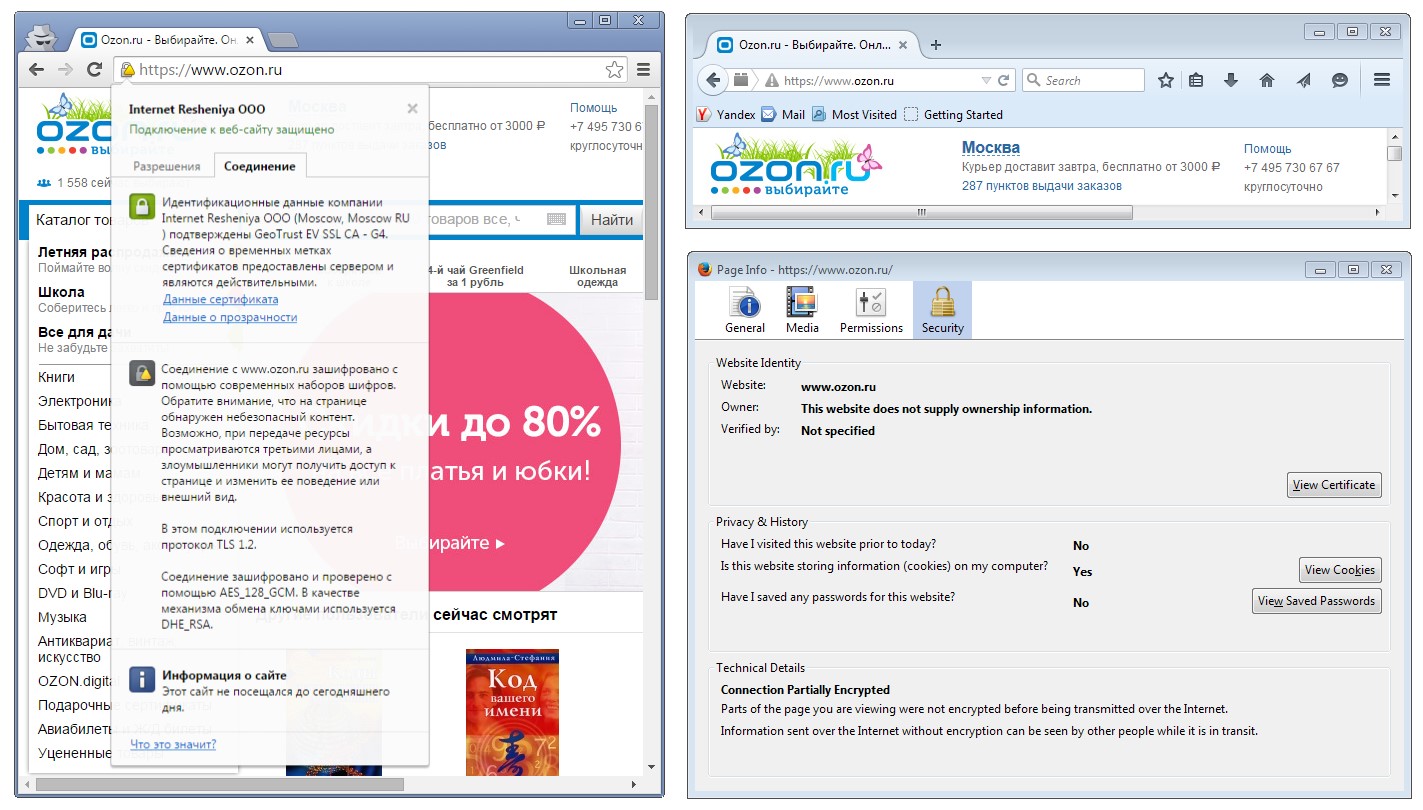
Кроме того, в окне браузера может появляться сообщение о том, что веб-страница содержит смешанное содержимое и информация отображается частично, либо полностью заблокирована и не отображается вообще. В каждом браузере сообщение о смешанном контенте может показываться по-разному, но суть одна – пользователь получает предупреждение и не сможет просмотреть все содержимое страницы, что, соответственно, оказывает негативное влияние на конверсию сайта в целом.
Internet Explorer:

Internet Explorer сообщает, что отображено только безопасное содержимое сайта, предоставленное через безопасный протокол https. У вас есть возможность отобразить весь контент страницы нажатием кнопки “Show all content” (“показать все содержимое”).
Google Chrome:
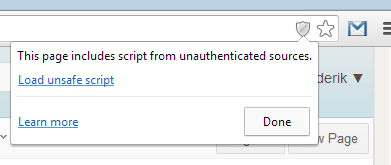
Браузер Google Chrome пишет, что данная страница содержит скрипт из непроверенного источника. Вы можете загрузить все содержимое сайта, нажав на ссылку “Load unsafe content” (“Загрузить небезопасное содержимое)”.
Mozilla Firefox:
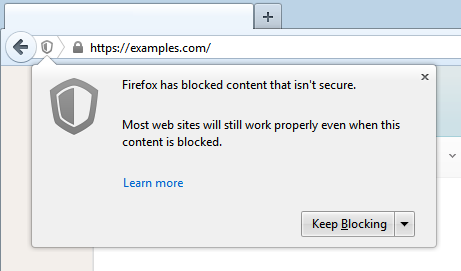
Mozilla Firefox также блокирует небезопасное наполнение, однако информирует, что большинство веб-сайтов продолжают работать, несмотря на заблокированное содержимое. Если вы видите одно из этих предупреждений, это значит, что, несмотря на установленный SSL сертификат, соединение не может быть полностью защищено, так как некоторые файлы загружается по http-каналу. Соответственно, эта информация может быть просмотрена или изменена третьими лицами. Поэтому на сайтах со смешанным содержимым не рекомендуется оставлять личную информацию, такую как, например, банковские и паспортные данные, логины и пароли, адреса и так далее.
Почему смешанное содержимое блокируется?
По сути, смешанное содержимое или смешанный контент – это смешанные скрипты протоколов https и http. Дело в том, что если не все наполнение сайта состоит из файлов, загружаемых по протоколу https, и на странице имеется часть контента, загружаемого по протоколу http, то такое соединение может быть защищено только частично. В результате, казалось бы безопасное соединение является не совсем безопасным. Почему же возникают проблемы со смешанным содержимым, и к каким последствиям может это привести? SSL сертификат гарантирует защищенное https-соединение. Соответственно, при установленном SSL сертификате страницы веб-сайта должны загружаться только по протоколу https. Если использовать на безопасном сайте также части контента по http, появляются пробелы в безопасности соединения между веб-сайтом и Интернет пользователем. Следовательно, мошенники или просто третьи лица, заинтересованные в получении конфиденциальных данных, могут заменить части сайта с http на преднамеренно измененную информацию и тем самым скомпрометировать веб-страницу. Заполучив личную информацию посетителей, ее могут использовать в своих корыстных целях.
Каким бывает смешанный контент?
Существует два вида смешанного содержимого: активное и пассивное. Разница между ними состоит в том, как мошенник может использовать ту или иную часть страницы и какими могут быть последствия для пользователей. Давайте разберемся подробнее:
Пассивное смешанное содержимое
Пассивное смешанное содержимое (от англ. Mixed passive content или Mixed display content) – часть страницы, которая отображается на сайте, несет в себе какую-либо информацию, но напрямую не влияет на функционирование сайта. Пассивный смешанный контент появляется, когда на защищенной веб-странице загружается картинка, видеозапись, звуковой файл или объект через http протокол. Мошенники могут заменить соответствующую часть контента дезориентирующей информацией, содержащей cookie-файлы, и таким образом смогут собирать информацию о перемещении пользователя на страницах. Картинку на сайте потенциально могут заменить другим изображением, содержащим неверную информацию или какой-либо призыв к пользователю. Большинство браузеров не блокируют полностью все содержимое пассивного типа, а предупреждают о присутствии такой информации на сайте в виде специального знака , как это было показано на примерах выше. Такой вид смешанного содержимого встречается очень часто на различных веб-сайтах. Предупреждение о смешанном пассивном содержимом на Google Chrome выглядит так: 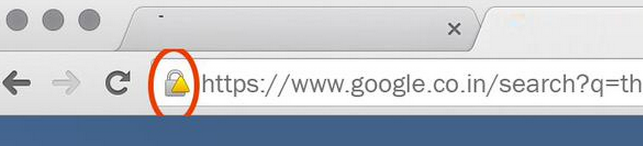
Виды пассивного смешанного контента:
- src атрибут <audio> – звуковой файл
- src атрибут <img> – изображение
- src атрибут <video> – видеозапись
- субресурсы <object> – запрос каких-либо файлов веб-сайта по http
Активное смешанное содержимое
Активное смешанное содержимое (от англ. Mixed Active Content) – куда более опасный тип смешанного контента. В данном случае через небезопасный http протокол загружаются файлы, которые могут вносить изменения на странице, загружаемой по https-соединению, и потенциально украсть личные данные, вводимые пользователями. Таким образом, вместе с описанными выше рисками, которым подвергает безопасность страницы пассивный контент, активное смешанное содержимое влечет за собой и другие, более опасные угрозы. Так, с его помощью мошенник может перехватить запрос на http контент или изменить ответ сервера, добавив в него вредоносный код JavaScript, который в свою очередь может украсть имя пользователя и пароль, заполучить личные данные или попытаться установить вредоносное ПО на операционной системе пользователя. Большинство браузеров блокирует активное смешанное содержимое. К нему относятся следующие http запросы:
- data атрибут <object> – выбор файла, который отображается на странице
- href атрибут <link> – исходящие ссылки
- src атрибут <script> – файл скрипта
- src атрибут <iframe> – файл, отображаемый во фрейме
- атрибут XMLHttpRequest – объект, с помощью которого JavaScript делает http-запросы к серверу, не перезагружая страницу
Как исправить смешанное содержимое?
После установки SSL сертификата, необходимо обязательно проверять, правильно ли работает веб-страница, корректно ли настроена переадресация, все ли ссылки внутри сайта открываются по протоколу https. Для проверки смешанного контента рекомендуем использовать браузер Google Chrome.
- В первую очередь обратите внимание, как отображается Ваш URL-адрес. Если замочек перед адресом зеленый – проблем с https-соединением нет. Если он перекрыт желтым треугольником, скорее всего, речь идет как раз о смешанном содержимом.
- В окне кликните правой кнопкой мыши и перейдите по ссылке «Просмотр кода элемента». Это же можно сделать, нажав комбинацию клавиш Ctrl+Shift+I.
- Внизу окна браузера появится окно, перейдите в последнюю вкладку Console («Консоль»). В ней будут перечислены проблемные ссылки после предупреждения «Mixed Content: и далее перечисление файлов, которые загружаются по протоколу http», как на примере ниже:
Все, что Вам нужно сделать, – это заменить все http-ссылки на https. Для того, чтобы избежать появления смешанного содержимого при переходе на https, рекомендуем изначально все ссылки внутри сайта оформлять как динамические. Тогда при переходе на https-соединение, они автоматически будут меняться на https-ссылки.
win 10 x64 home.
err_connection_reset на https://nnm-club.ws (т.е дропается соединение программно)
на nnm-club.ws – все нормально. браузер – любой. абсолютно. дело не в нем. нет, не провайдер потому что загрузившись с xp/*nix проблемы не возникает. проблема где-то в самой системе. все остальные https работают отлично. торренты с другого трекера отлично тянутся. магнет ссылки с ннм тоже вполне себе работают и качаются, ибо сам торрент-клиент использует nnm-club.info. если дать torrent клиенту .torrent с ннм – опять же, все хорошо, что логично
история такова: изначально все было нормально,я благополучно стянул софтину, заинсталлил ее, win defender в процессе ругнулся на crack, добавил в исключения, система ушла в ребут после автоапдейта, после ребута – домен умер во всех браузерах. в процессе инсталла-руганий-добавлений-ребутов качать ничего не пытался, т.ч в какой ИМЕННО момент появилась проблема – не знаю.
hosts – чист.
ни в одном правиле родного фаерволла винды (и он выключен. был есть и будет) нет упоминания о nnm. в windows guard все чисто на тему nnm (да и негде там, только исключения/удаленные/карантин можно посмотреть. впрочем, оттуда тоже все снесено, ибо все срабатывания – ложные, кряки да активатор винды), сейчас он вообще снесен (выключен полностью. служба отключена powershellом) – не он.
реестр по запросу поиска nnm тоже чист
сертификаты – тоже.
там, где можно было пройтись ctrl+f по журналам винды – прошелся. тоже глухо
проходился CureItом на всякий случай – молчит, что неудивительно, никогда на этом пк не было ничего, кроме пары рекламных высеров
также слабо представляю как ребут после апдейта винды мог повилять на один (!) https (!) домен, даже оставив http домен нетронутым. т.ч тоже версия пролетает.
[18.08.2015 2:58:36] Никита: да и это вообще странно хотя бы потому что
[18.08.2015 2:58:43] Никита: хотя бы потому… что…
[18.08.2015 2:58:51] Никита: качался файл, на который винда ругнулась
[18.08.2015 2:58:54] Никита: через bittorrent
[18.08.2015 2:59:03] Никита: сам .torrent файл не может представлять угрозы -> с чего вообще винде блочить этот домен?
поэтому я сомневаюсь, что домен умер потому что винда ругнулась
[18.08.2015 2:59:46] Никита: нет такого Malware которое убивало бы ОДИН домен nnm, lol.
[18.08.2015 2:59:58] Никита: я бы подумал что неладное, заблочься и рутрекер – мейби какая малварь блочит все торренты кроме разрешенного
[18.08.2015 3:00:01] Никита: но нет.
лишних процессов в системе нет, проверил тоже почти сразу.
все это очень странно, передаю привет редмонду и десятым окошкам. в конце концов, это ж не bittorrent.exe детектился как малварь и я искренне не понимаю с чего вообще системе блокировать домен.
ниже – обсуждение с приятелем, свои мысли по вопросу.
[19.08.2015 0:24:10] Никита: это все же win10 что-то блочило
[19.08.2015 0:24:21] Никита: и самое грустное, что я так и не понял где именно. хотя было ясно и так, что это винда
[19.08.2015 0:24:28] Никита: когда я ребутнулся в хр и все хорошо было
[19.08.2015 0:24:42] Никита: destroy windows 10 spying софтинкой прошелся – проблема ушла
[19.08.2015 0:24:47] Никита: занятно.
[19.08.2015 0:25:06] Никита: предположу, что windows defender, который я тоже снес, но бредово звучит тоже
[19.08.2015 0:25:39] Никита: на “шпионаж3000” мне похуям, изначально качал чтобы выпилить win defender и прочую фигню а-ля onedrive, ибо не требуется он мне
[19.08.2015 0:25:51] Никита: прошелся ей по всему, чему можно – проблема решилась. занятно.[19.08.2015 1:50:20] Никита: не факт, что защитник винды
[19.08.2015 1:50:27] Никита: но я даже реестр перелопатил
[19.08.2015 1:50:58] Никита: не говоря про хостс, сертификаты, правила брандмаура (офк, через администрирование етк, а не просто в этом окошке для домохозяек) – нигде ничего.
[19.08.2015 1:51:19] Никита: и других подозрений у меня особо нет. smartscreen какой-нибудь? вроде выключен был. etc etc etc
[19.08.2015 1:51:35] Никита: но и win defender тоже непонятно каким образом мог заблочить именно этот домен
[19.08.2015 1:52:38] Никита: офк, мейби я просто не_нашел какой-нибудь эдакий такой список
[19.08.2015 1:52:45] Никита: но я перерыл все что мог, как по мне.
[19.08.2015 1:52:56] Никита: было бы забавно, если есть все-таки какая-то такая кнопка на самом видном месте
[19.08.2015 1:52:59] Никита: но *** знает, я вроде не дебил.
[19.08.2015 1:53:10] Никита: все, кроме защитника я порыл везде, где мог
[19.08.2015 1:53:43] Никита: а в защитнике ничего кроме истории удаленного/карантина/исключений глянуть нельзя. и там никаких отсылок дальше этого пк и паре файлов от кряка не было
[19.08.2015 1:53:58] Никита: и да, оповещаний что какой-то там адрес заблочен не было. вообще. нигде
[19.08.2015 1:55:28] Никита: самое интересное, что оповещаний не было
[19.08.2015 1:55:33] Никита: а блочила именно винда.
[19.08.2015 1:55:44] Никита: destroy windows 10 spying исправил. прошелся этой софтиной и ребутнулся, потом попробовал – все работает[19.08.2015 1:58:03] Никита: в утилитах dw10spying щас скажу что
[19.08.2015 2:00:22] Никита: очистка/просмотр хостс, открыть окошко настроек приватности самой видны, вкл/вкл uac/win update, удаление метро приложений и “проводник стандартно открывает “этот компьютер””, а то дефолтно w10 открывает домашнюю папку пользователя. загрузки, музыка етк
[19.08.2015 2:00:27] Никита: т.е в утилитах ничего нет.
[19.08.2015 2:00:58] Никита: что могло бы хоть как-то исправлять положение с блоком
[19.08.2015 2:01:05] Никита: значит это что-то из того, что в окошке выше
[19.08.2015 2:01:14] Никита: в хостс он добавляет сервера
[19.08.2015 2:01:45] Никита: не думаю, что что-то облачное могло бы блочить конкретный линк.
[19.08.2015 2:02:53] Никита: задачи в планировщике? тоже не похоже. просмотрщик фотографий? тоже не похоже, хоть он и отправлял какую-то инфу в мс. тут он новый в win10, но и старый не выпилен, утилитка просто сносит новый и назначает приложением по умолчанию старый, который нихуя не отправляет
[19.08.2015 2:03:47] Никита: кейлоггер? фигня, он никак не может блочить домен. xbox, solitaire, onedriver, alarm, mail, calendar, people, phone, builder 3d, media (news, weather, sports etc.) – тоже фигня. не может оно блочить
[19.08.2015 2:04:57] Никита: в итоге остается защитникокон3000, который я так и не понял с чего ему вообще блочить https://nnm-club.ws, ибо я уже рассказывал, к нему обращается только браузер и качает безвредный торрент файл. торрент обращается к Nnm-club.info, по крайней мере с magnet ссылок, а не к .ws, могу проверить с .torrent куда
[19.08.2015 2:04:59] Никита: кстати, проверю щас.
[19.08.2015 2:05:51] Никита: всякие “поиски в интернете”, отправляющие статистику тоже не могут блочить. в итоге мне так ничего и непонятно. предположительно это все же защитникокон, но блин, я ж его временно выключал и ничего не менялось. видимо, служба какая-то. мейби его, мейби нет
[19.08.2015 2:05:55] Никита: для меня это останется загадкой
[19.08.2015 2:05:57] Никита: такие дела.
[19.08.2015 2:16:06] Никита: ды нет, с .torrent Тоже обращается к bt.nnm-club.info
[19.08.2015 2:16:15] Никита: вообще ничего не понимаю как тогда.
[19.08.2015 2:16:36] Никита: неужели система3000 отследила откуда качался .torrent, в котором был “вирус”?
[19.08.2015 2:16:49] Никита: или это просто баг на рестарте после обновления. или еще какой. бля, ничего не понимаю.
[19.08.2015 2:16:52] Никита: но интересно пиздец[20.08.2015 22:32:59] Никита: а проблема снова появилась. с чего – не знаю. вчера вечером не было. сегодня вечером появилась. Idk
[20.08.2015 22:33:13] Никита: прошелся той же софтиной, dw10spying, I mean, – юзлес.
[20.08.2015 22:33:18] Никита: тогда я вообще ничего не понимаю.
[20.08.2015 23:54:39] Андрей Володин: На тот же домен лол?
[20.08.2015 23:55:26] Никита: да
[20.08.2015 23:55:27] Никита: на тот же
по итогам повторюсь, что что-то в системе блокирует https://nnm-club.ws
уже сломал себе всю голову, но так и не понимаю что это может быть. помогайте, господа. баг десятки? не похоже, ибо изначально все работало, да и после прохода destroy win10 spying тоже. а через сутки снова сломалось на пустом месте.
сразу добавлю, что подключение – pppoe напрямую. роутеров нет. да и не важно, учитывая, что при ребуте в другую ос все становится хорошо.
сторонние фаерволлы/антивирусы и всякое подобное отсутсвуют. впрочем, системные тоже выпилены.
и да, само собой я гуглил. много гуглил. только вот толку ноль. stackoverflow тоже смотрел
// заранее извиняюсь, что вопрос написан не слишком литературно. до этого писал в поддежку самого ресурса и текст стянул оттуда же, дабы не переписывать, исключив весь мат.
/// комментарий удалили – домен резолвится, само собой, блокируется только https
В данной статье мы расскажем, почему может возникнуть такие ошибки и как их исправить.
- Что такое защищенное соединение
- Ошибка «Подключение к сайту не защищено»: как исправить
- «Подключение не защищено»: как исправить в Google Chrome и других браузерах владельцу сайта
- «Подключение не защищено»: как убрать ошибку на стороне пользователя
- Как подключиться по небезопасному соединению
- Google Chrome
- Mozilla Firefox
- Safari
- Яндекс.Браузер
Что такое защищенное соединение
Для передачи информации в интернете используется 2 протокола — HTTP и HTTPS.
HTTP (HyperText Transfer Protocol) — это протокол передачи гипертекста, который предназначен для передачи информации между клиентом и сервером. Раньше HTTP использовался только для гипертекстовых документов, но сейчас он может передавать любые данные: текст, картинки, видео, аудиофайлы. По протоколу HTTP данные передаются в незашифрованном виде, поэтому он не является безопасным.
HTTPS (HyperText Transfer Protocol Secure) — это защищенный протокол передачи данных. Его отличие от HTTP в том, что по нему информация передается в зашифрованном виде. Это обеспечивает безопасную передачу данных. Чтобы сайт работал по протоколу HTTPS, необходимо приобрести SSL-сертификат, установить его и настроить сайт для работы по HTTPS.
Раньше защищенное соединение не было обязательным. Сейчас же браузеры оповещают пользователей о том, что сайт не защищен. Оповещения отображаются в строке URL-адеса или же на весь экран выводится сообщение с ошибкой «Соединение не защищено».
Ошибка «Подключение к сайту не защищено»: как исправить
Самая распространенная причина отсутствия HTTPS-соединения — отсутствие SSL-сертификата на сайте. В этом случае пользователь не может повлиять на проблему, он может лишь подключиться к сайту по незащищенному HTTP-соединению.
Помимо этого, есть еще несколько проблем, которые могут возникнуть как на стороне пользователя, так и на стороне владельца ресурса.
«Подключение не защищено»: как исправить в Google Chrome и других браузерах владельцу сайта
«Подключение не защищено» — как исправить эту ошибку, если вы владелец сайта?
Чаще всего ошибка возникает по следующим причинам:
- Установлен самоподписанный сертификат. SSL-сертификат можно купить или выпустить самостоятельно. Бесплатный самоподписанный сертификат тоже обеспечивает безопасность передаваемых данных, но браузер не доверяет таким сертификатам, поскольку они не верифицированы сторонним сертификационным центром. Из-за этого в браузере возникает ошибка. Платные сертификаты не только шифруют данные, но и гарантируют, что информация о домене и его владельце проверена независимым источником.
- Срок действия SSL-сертификата истек. SSL-сертификаты приобретаются на определенный срок, чаще всего на 1 год. Когда срок приобретенного сертификата истекает, на сайте возникает ошибка. Чтобы исправить ее, нужно продлить SSL-сертфикат. Рекомендуем подключить автопродление SSL-сертификата, чтобы избежать ошибки.
- Сайт не настроен для работы по HTTPS. После покупки SSL-сертификата необходимо настроить сайт для работы по HTTPS. Если этого не сделать, на сайте будет возникать ошибка.
- Подключение к сайту защищено не полностью. Если владелец сайта установил SSL-сертификат и сделал переадресацию на HTTPS, внутри сайта могут остаться ссылки на внутренние страницы сайта или файлы, которые работают по HTTP. В таком случае браузер будет считать сайт небезопасным и выдавать ошибку. Чтобы исправить ее, владельцу сайта необходимо найти все HTTP-ссылки и перевести их на HTTPS. Если вы используете CMS WordPress, то можно воспользоваться специальным плагином Really Simple SSL.
«Подключение не защищено»: как убрать ошибку на стороне пользователя
Как отключить ошибку «Подключение не защищено» в Google Chrome и других браузерах, если вы пользователь? Прежде чем изменять настройки, убедитесь, что проблема не в вашем устройстве. Попробуйте открыть сайт на другом ПК или смартфоне. Если с другого устройства сайт открывается корректно, а на вашем устройстве возникает ошибка, попробуйте один из следующих способов решения проблемы:
- Проверьте корректность даты и времени. Для установки соединения между сайтом и браузером важно, чтоб время и дата совпадали. Если на вашем устройстве установлены неправильные дата и время, это может стать причиной возникновения ошибки подключения. Время не должно быть выверенным до секунды, достаточно чтоб совпадал день и час. Некоторые браузеры научились выявлять эту проблему и при ее возникновении выдают соответствующее оповещение.
- Почистите кеш и куки. Во временных данных могла сохраниться старая версия сайта с ошибкой. В таком случае сайт будет открываться некорректно, даже если ошибку уже устранили. Помимо этого, переполненная память кеша и куки влияет на работу браузера и может вызвать ошибки.
- Отключите расширения. Иногда расширения могут мешать корректной работе браузера. Если вы недавно установили новые расширения, попробуйте отключить или удалить их.
- Отключите антивирус и брандмауэр. Иногда антивирус и брандмауэр блокируют работу подозрительных сайтов. Если вы точно уверены в том, что ресурс безопасен, попробуйте временно отключить антивирус и брандмауэр. Если вы не уверены в безопасности сайта, делать этого не стоит.
- Обновите браузер. Старые версии браузера со временем теряют свою актуальность. Если у вас старый браузер, обновите его.
- Проверьте файл hosts. Злоумышленники могли проникнуть в файл hosts на вашем устройстве и подменить IP-адрес сайта. В таком случае вы попадаете на сайт-двойник, указанный мошенниками. Браузер или антивирус может заподозрить подмену и сообщить вам об этом, выдав ошибку. Откройте файл hosts и удалите из него посторонние записи.
- Попробуйте подключиться к другой сети Wi-Fi. Ошибки могут возникать при использовании публичной сети Wi-Fi из-за их неправильной конфигурации. Попробуйте подключиться к другой сети или использовать VPN.
Как подключиться по небезопасному соединению
Ниже мы расскажем, как подключиться к сайту по HTTP при появлении ошибок «подключение не защищено», «невозможно установить безопасное соединение», «этот сайт не может обеспечить безопасное соединение» в Google Chrome, Mozilla Firefox, Safari и Яндекс.Браузере.
Google Chrome
- Нажмите «Дополнительные»:

- Нажмите на ссылку «Перейти на сайт example.com (небезопасно)»:

Mozilla Firefox
- Нажмите «Дополнительно…»:

- Выберите «Принять риск и продолжить»:

Safari
- Нажмите «Подробнее»:

- Нажмите на ссылку «посетить этот веб-сайт»:

Яндекс.Браузер
- Нажмите «Подробности»:

- Выберите «Сделать исключение для этого сайта»:

На этой странице я постараюсь собрать все проверенные решения ошибки “Ваше подключение не защищено”, которую можно увидеть в браузере Google Chrome, Яндекс.Браузер, Opera, Амиго и других, при посещении разных сайтов. Так же в окне с ошибкой есть описание: “Злоумышленники могут пытаться похитить ваши данные с сайта (например, пароли, сообщения или номера банковских карт)”. И код ошибки: “ERR_CERT_AUTHORITY_INVALID”, “ERR_CERT_WEAK_SIGNATURE_ALGORITM”, или “ERR_CERT_COMMON_NAME_INVALID”. А сам протокол “https” будет красным и перечеркнутым.

Сразу хочу сказать, что эта ошибка не означает, что вас взломали, или что-то похитили. Так же она не имеет никакого отношения к вашему подключению к интернету, или роутеру. Кстати, я недавно уже писал о решении похожей проблемы: этот сайт не может обеспечить безопасное соединение.
Важно! Если у вас Windows 7, то в первую очередь смотрите новое решение в конце этой статьи. Особенно, если проблема появилась после установки системы.
Что это за ошибка и почему она появляется? Немного полезной информации:
- Сама ошибка “Ваше подключение не защищено” появляется в браузерах, которые построены на движке Chromium. А это большое количество браузеров. Таких как: Chrome, Опера, Яндекс.Браузер, Orbitum, Амиго, Спутник и другие.
- Данная ошибка может появится только на сайтах, которые используют защищенный протокол https. Таких сайтов все больше и больше. Это популярные социальные сети (Одноклассники, Вконтакте), поисковые системы, оналйн банки, Ютуб и т. д. Все дело в сертификате, который нужен для шифрования трафика по протоколу SSL. И ошибка с незащищенным подключением появляется в результате сбоя при проверке сертификата. Как правило, проблема в браузере, или каких-то настройках на компьютере. Но проблема так же может быть на стороне сайта. Правда, если это какой-то популярный сайт, то это практически исключено.
- Сначала нужно проверить браузер (очистить кэш, отключить расширения), а тогда уже проверять другие настройки компьютера.
Ошибка: “Часы отстают (err_cert_date_invalid)” в Google Chrome
Из-за неверных настроек даты и времени на компьютере может появляться ошибка “Не защищено”. Раньше так и было. Но сейчас я проверил, и появляется уже другое сообщение: “Часы отстают”.

В любом случае, проверьте настройки даты и времени. Если настройки у вас сбились, то нажмите правой кнопкой мыши на часы и выберите “Настройка даты и времени”. В Windows 10 это выглядит вот так:

Установите автоматическую настройку этих параметров, или задайте вручную.
Обновление: если дата и время установлены правильно
В комментариях Сергей поделился решением, которое помогло ему убрать ошибку “Ваше подключение не защищено”, которая появилась после переустановки Windows 7 во всех браузерах.

Так как время и дата были настроены правильно, то Сергей сначала изменил дату, после чего Хром начал выдавать сообщение “Часы отстают”, и после установки правильной даты все заработало.
Определяем причину ошибки, чистим браузер
Если с настройками даты все в порядке, то нужно определить причину появления сообщения “Ваше подключение не защищено”. Как я уже писал выше, причина может быть как в самом браузере, так и в настройках системы, или на стороне сайта, на который не удается зайти.
Первым делом я советую проверить, открывается ли “проблемный” сайт в другом браузере (желательно на движке Chromium). Наверняка, у вас установлено несколько браузеров.
- Если сайт открывается в другом браузере – значит нужно очистить кэш и куки того браузера, в котором появляется ошибка с кодом ERR_CERT_AUTHORITY_INVALID, или ERR_CERT_COMMON_NAME_INVALID. Так же нужно отключить расширения (дополнения). Если не поможет – переустановить браузер.
- Если сайт не открывается – смотрите другие решения данной проблемы в конце этой статьи.
Давайте коротко рассмотрим, как очистить кэш и куки в популярных браузерах. Так же проверить установленные расширения.
Ваше подключение не защищено в Google Chrome
Для очистки кэша и cookie перейдите в “Меню” – “Дополнительные инструменты” – “Удаление данных о просмотренных страницах”. Изображения и файлы можете спокойно удалять, а вот после очистки файлов cookie, возможно понадобится заново авторизоваться на некоторых сайтах.

Так же временно отключите все расширения. Для этого зайдите в “Меню” – “Дополнительные инструменты” – “Расширения” и снимите галочки возле всех установленных расширений.

Затем сможете включить их обратно. Особе внимание обратите на расширения от антивирусных программ.
В Яндекс.Браузер
Для очистки кэша и куки перейдите в “Меню” – “Настройки” и нажмите на кнопку “Очистить историю загрузки”. Выберите “Файлы cookie” и “Файлы сохраненные в кэше”. За все время.

Дополнения находятся в “Меню” – “Настройки”, вкладка “Дополнения”. Отключите все.
Opera
По браузеру Опера я писал отдельную инструкцию: как очистить историю, кэш, куки браузера Opera. Там все просто.

Расширения находятся в разделе “Меню” – “Расширения”. Снова же, отключаем все. Особенно VPN и антивирусы.
Вот таким способом можно попытаться исправить ошибку “Ваше подключение не защищено” в браузере Opera.
Еще два момента:
- Если у вас другой браузер, то найти там эти настройки совсем не сложно. Так же для очистки разных параметров практически всех браузеров я могу посоветовать программу CCleaner. Только будьте осторожны при работе с ней. Не удалите что-то лишнее.
- Если очистка истории и отключение дополнений не помогли избавится от ошибки, и необходимый сайт по прежнему не открывается с предупреждением о незащищенном подключении, то попробуйте переустановить свой браузер. Если, например, ошибка в Google Chrome, то удалите его, затем скачайте и установите заново.
Другие решения ошибки “Ваше подключение не защищено”
Давайте рассмотрим еще несколько решений.
- Не забываем, что проблема может быть на стороне сайта. Особенно, если это не очень популярный сайт. Можно попробовать зайти на него с другого устройства и/или через другое подключение. Например, со смартфона через мобильный интернет.
- Попробуйте на компьютере, в свойствах подключения к интернету прописать DNS от Google: 8.8.8.8 / 8.8.4.4. Более подробно о том, как это сделать я писал в статье: как заменит DNS на Google Public DNS. Есть отзывы, что способ рабочий!
- Вспомните, может вы перед этим вы устанавливали какие-то программы. Удалите их. Например, ошибка может появляться из-за программ: Gramble, Research Bar.
- Временно отключите антивирус (или встроенный в него брандмауэр). Например, антивирусы AVAST, ESET Smart Security иногда не пускают на сайты, которые работают по протоколу https. Они пытаются фильтровать этот трафик, и не всегда у них это получается.
- Проверьте настройки прокси. В поиске наберите “прокси” и откройте “Настройка прокси-сервера” (в Windows 10). Или перейдите в “Панель управления” — “Свойства браузера” — вкладка “Подключения”. Дальше нажимаем на кнопку “Настройка сети” и проверяем, чтобы все было выставлено как на скриншоте ниже.
 Можно так же попробовать убрать галочку “Автоматическое определение параметров”.
Можно так же попробовать убрать галочку “Автоматическое определение параметров”. - Проверьте свой компьютер на вирусы. Для этого отлично подходят разные утилиты. Такие как: AdwCleaner (многим помогает), Dr.Web CureIt!, AVZ.
- Отключите VPN. Если он установлен на вашем компьютере в виде программы, или дополнения в браузере.
- Если у вас Windows XP, то нужно установить пакет обновления SP3 . Если ошибка “Ваше подключение не защищено” появляется в Windows 10, 8, 7, то можно попробовать установить обновления системы (если они у вас отключены и не устанавливаются автоматически).
- Если же вообще ничего не помогает, а на сайт очень нужно зайти, то в окне с ошибкой нажмите на “ДОПОЛНИТЕЛЬНЫЕ” и перейдите по ссылке “Перейти на сайт (небезопасно)”.

Не рекомендую так заходить на сайты, где вы собираетесь проводить какую-то оплату, вводить важную информацию и т. д. Это может быть небезопасно!
Обновление: ошибка “подключение не защищено” в Windows 7
В один момент (примерно с конца марта 2020 года) в комментариях начали появляться сообщения, что именно в Windows 7 начала появляться ошибка “Подключение не защищено” при попытке зайти на некоторые сайты (ВКонтакте). Все стандартные решения, которые есть в этой статье не помогали.
Удалось выяснить, что причина в обновлениях. Точнее в их отсутствии. И эта ошибка появлялась в основном у тех, кто только что установил Windows 7. То есть, система без обновлений. Нужно признать, что семерка уже устарела. Поддержка Windows 7 со стороны Майкрософт уже закончилась.
Нашли два решения:
- Обновление Windows 7 через Центр обновления Windows. Есть информация (я не проверял), что нужно установить только обновление KB4474419. Если система загрузит и установит обновления – проблема с незащищенным подключением в браузере уйдет.
- Установка обновления KB3004394-v2-x64 для 64-разрядной системы и KB3004394-v2-x86 для 32-разрядной системы. Скачать его можно с сайта Microsoft.
Как скачать нужное обновление:
- Ссылка для 64-разрядных (x64) систем: https://www.microsoft.com/ru-RU/download/details.aspx?id=45633
- Ссылка для 32-разрядных (x86) систем: https://www.microsoft.com/ru-ru/download/details.aspx?id=45588
- Переходим по нужной ссылке, если нужно выбираем язык своей системы и нажимаем “Скачать”.

- Сохраняем файл (он будет примерно с таким именем: Windows6.1-KB3004394-v2-x64.msu) на рабочий стол.
- Запускаем файл и устанавливаем обновление.
Обновление: установка сертификата вручную
Если у вас проблема появилась после 30.09.2021 и решение с установкой обновления вручную не помогло, то возможно проблема связана с прекращением действия корневого сертификата Let’s Encrypt. В качестве решения (подсказали в комментариях, так же это решение есть на англоязычных сайтах) можно попробовать загрузить и установить этот сертификат вручную.
- Загрузите сертификат по этой ссылке: https://letsencrypt.org/certs/isrgrootx1.der Сохраните его на компьютер.
- Запустите его (двойной клик).
- Если появится окно “Предупреждение системы безопасности” – нажмите “Открыть”.
- Нажмите на кнопку “Установить сертификат…”.

- Появится окно, в котором нужно выбрать пункт “Поместить все сертификаты в следующее хранилище” и нажав на кнопку “Обзор” выбрать “Доверенные корневые центры сертификации”.

Пишите в комментариях, какой способ вам помог, если удалось избавится от ошибки в браузере “Ваше подключение не защищено”. Задевайте свои вопросы, подробно описывайте проблему, после чего все началось, что пробовали сделать для ее решения и т. д. Будем думать и решать вопрос вместе. Так как большинство сайтов только начинает переходить на протокол https, то думаю, что статья будет актуальной и многим пригодится.
